
Sadržaj
- faze
- 1. metoda Izdvajanje stranice u sustavu Windows 10
- Druga metoda Izdvajanje stranica u sustavu Windows 8 i starijim verzijama
- Treća metoda Izdvojite stranicu pod macOS-om
- Metoda 4 Izdvojite stranicu na Androidu
Ako želite stvoriti kopiju stranice koja pripada velikoj PDF datoteci, ne morate kupovati skupi softver. U Androidu, macOS-u i Windowsu 10 možete izdvojiti stranice bez išta instaliranja. S druge strane, uz starije verzije sustava Windows, potreban vam bi mali PDF softver za ispis koji možete besplatno preuzeti.
faze
1. metoda Izdvajanje stranice u sustavu Windows 10
-
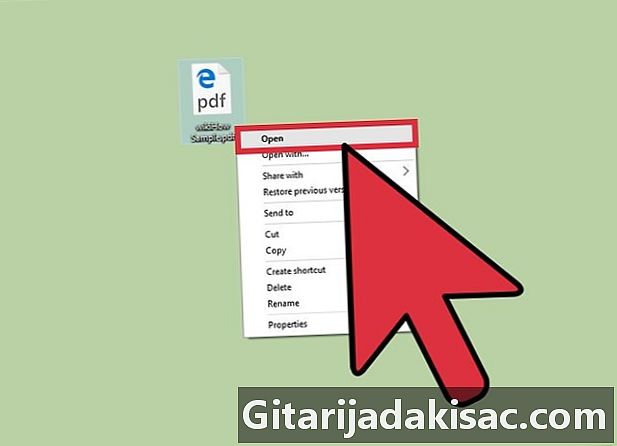
Otvorite datoteku bilo kojim PDF čitačem. Windows 10 uključuje novu značajku Microsoft u PDF koji vam omogućuje stvaranje nove PDF datoteke iz izbornika za ispis bilo koje aplikacije. Dvaput kliknite vaš PDF dokument, koji će se prema zadanom otvoriti s preglednikom Edge.- Ako koristite stariju verziju sustava Windows, pogledajte odjeljak o vađenju stranice u sustavu Windows 8 ili starijoj verziji.
-

Otvorite izbornik za ispis. Postupak varira ovisno o aplikaciji. Međutim, to možete učiniti s izbornika datoteka ili pritiskom na kombinaciju ctrl+P, U rubu kliknite "… »I odaberite ispis. -
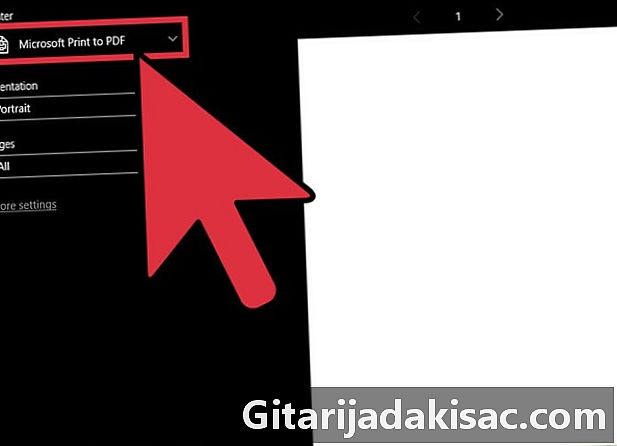
izabrati Microsoft u PDF. To ćete pronaći u padajućem izborniku opcije printer, Ova će značajka stvoriti novu PDF datoteku umjesto ispisa papirnog dokumenta. -
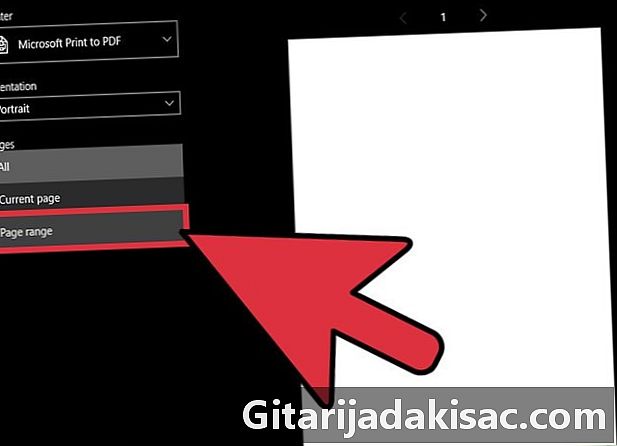
odabrati Raspon stranica u padajućem izborniku stranice. Ova će vam značajka omogućiti da odredite stranicu koju želite izdvojiti. -
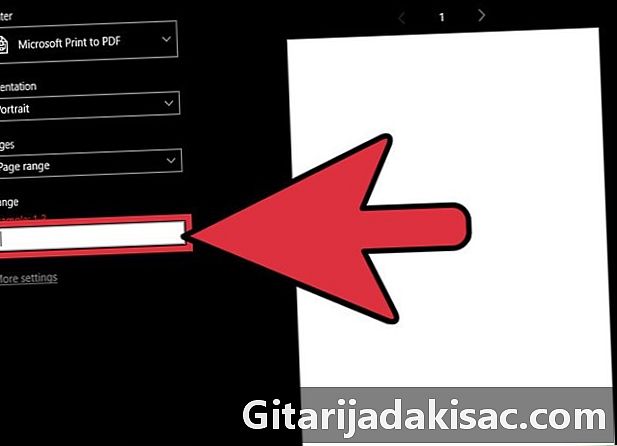
Unesite broj stranice koji želite izdvojiti. Možete pregledati pregled kako biste pronašli stranicu koju želite kopirati. -
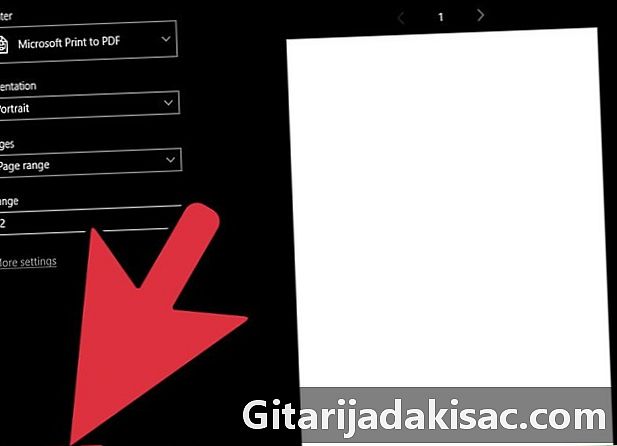
Kliknite na gumb ispis. Od vas će se tražiti da preimenujete datoteku i vidjet ćete obavijest koja vas obaveštava da je vaša datoteka spremljena. Dokument će biti spremljen u istu mapu kao i izvorna PDF datoteka. -

Pronađite izdvojenu PDF datoteku. Kliknite na obavijest ili otvorite File Explorer da biste odabrali pravu mapu. Vidjet ćete svoj novi PDF dokument pokraj originala.
Druga metoda Izdvajanje stranica u sustavu Windows 8 i starijim verzijama
-

Idite na web mjesto CutePDF Writer. To je besplatan alat koji vam omogućuje izdvajanje određenih stranica iz PDF dokumenta i stvaranje nove datoteke. Možete ga preuzeti na cutepdf.com/Products/CutePDF/writer.asp. -

Preuzmite CutePDF Writer i besplatni pretvarač. Kliknite na linkove Besplatni pretvarač i Besplatno preuzimanje za početak preuzimanja dvije ključne datoteke. -

Otvorite datoteku CuteWriter.exe instalirati CutePDF Writer. Tijekom instalacije budite sigurni da ne instalirate drugi program. Dvije su opcije koje morate odbiti dok instalirate CutePDF Writer. -
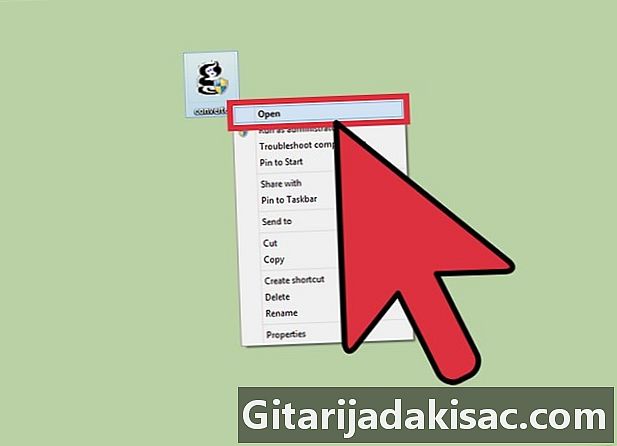
Zatim pokrenite datoteku converter.exe. Ova radnja će instalirati softver potreban za stvaranje novih PDF datoteka. Proces će trajati samo trenutak da se program automatski instalira. -
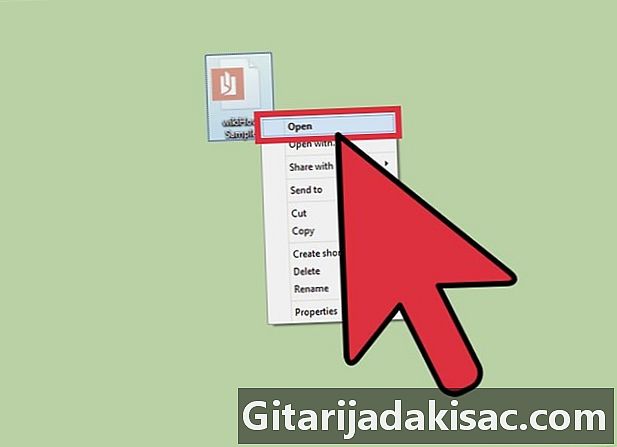
Otvorite PDF datoteku iz koje želite kopirati. Da biste to učinili, imate mogućnost korištenja bilo kojeg programa koji podržava PDF datoteke, npr. Adobe Reader ili web preglednike. -

Otvorite izbornik za ispis. Vidjet ćete ovu značajku u datoteka ili pritiskom na kombinaciju ctrl+P. -

odabrati CutePDF Writer. To ćete pronaći u padajućem izborniku opcije printer, Ova radnja uzrokovat će da softver izvadi datoteku umjesto da je ispisuje u papirnom obliku. -

Odaberite stranicu koju želite izdvojiti. Koristite opcije Raspon stranica i stranice da biste odredili stranice koje želite izdvojiti iz izvorne PDF datoteke. -

Kliknite na ispis i spremite novu PDF datoteku. Trenuci nakon klika na opciju ispis, prozor Spremi kao ... pojavit će se. Preimenujte datoteku i odaberite mjesto sigurnosne kopije. Stvorit će se nova PDF datoteka koja sadrži stranicu koju ste odabrali.
Treća metoda Izdvojite stranicu pod macOS-om
-
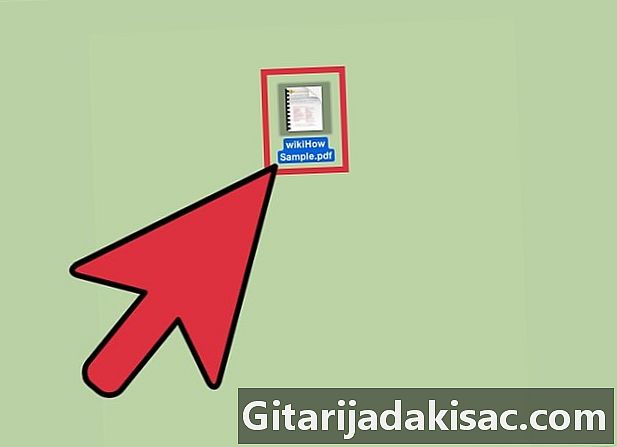
Otvorite PDF datoteku s bilo kojim softverom. Operativni sustav macOS ima mogućnost izrade PDF datoteka, što će vam omogućiti izdvajanje određene stranice u novi PDF dokument. To možete učiniti s bilo kojim softverom koji podržava PDF format, tj. Web preglednicima, Adobe Reader ili Preview. -

Otvorite izbornik za ispis. To ćete pronaći u datoteka ili pritiskom na kombinaciju ⌘ Naredba+P. -

Kliknite na PDF. To ćete vidjeti na padajućem izborniku na dnu prozora. Na ovoj razini dostupno vam je nekoliko opcija. -
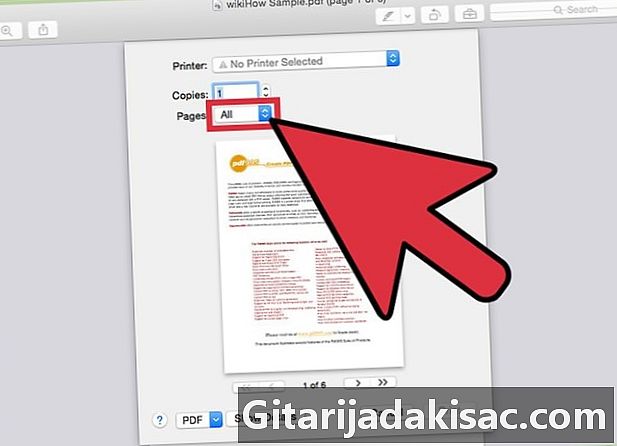
Unesite broj stranice koji želite izdvojiti. Upotrijebite padajući izbornik s opcijama stranice za odabir stranice koju želite izdvojiti u novu PDF datoteku. -

izabrati Spremi kao PDF. Ova opcija omogućuje vam spremanje datoteke kao novog PDF dokumenta. -

Preimenovanje nove PDF datoteke. Zatim odaberite mjesto sigurnosne kopije. Novi PDF dokument koji sadrži stranicu koju ste izvadili iz izvornika kreirat će se na mjestu koje ste odredili.
Metoda 4 Izdvojite stranicu na Androidu
-

Otvorite PDF datoteku na Google disku. Ovaj program ima mogućnost spremanja datoteka u PDF formatu, što vam omogućuje izdvajanje određene stranice u novu PDF datoteku. Ako nemate Google pogon, možete ga preuzeti iz Google Play Store-a. -

Pritisnite gumb izbornika (⋮) i odaberite ispis. Ova radnja otvorit će izbornik za ispis na Androidu. -

Odaberite gumb to za prikaz izbornika. Moći ćete vidjeti druge opcije. -
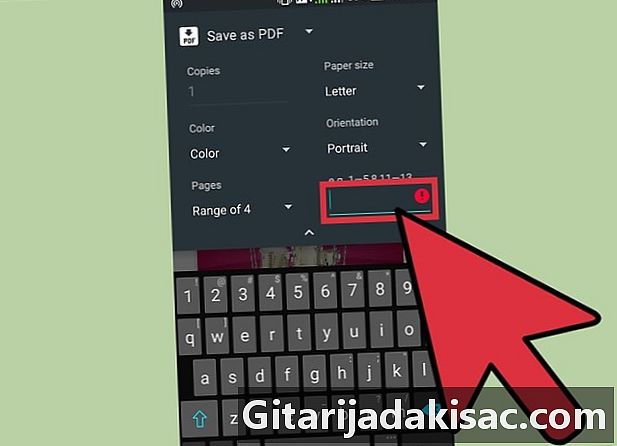
Koristite opciju stranice za odabir stranice za izdvajanje. Koristite opciju Plaža od odrediti točnu stranicu koju želite izdvojiti u PDF-u. -
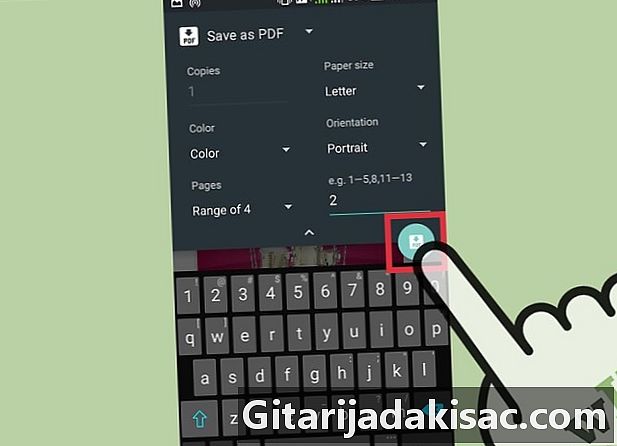
Pritisnite zelenu kružnu tipku s natpisom PDF. Učinite to da biste spremili izvučenu datoteku. Nakon toga od vas će se tražiti da odaberete gdje ćete je spremiti. Zatim preimenujte dokument i pritisnite rekord.